Quando você cria um PDF, deseja garantir que ele mantenha uma aparência consistente em todos os lugares. A incorporação de fontes assegura exatamente isso. Ele garante que o texto mantenha sua formatação correta em qualquer computador ou dispositivo móvel. Incorporação de fonte significa incluir o arquivo de fonte dentro do PDF. Dessa maneira, o texto manterá sua aparência consistente, independentemente de onde for aberto. É como guardar suas roupas em uma mala quando você viaja. Você tem tudo o que precisa consigo.
Existem boas razões para incluir fontes nos seus PDFs. Primeiramente, seu documento ganha uma aparência profissional, o que é crucial para o trabalho ou estudo. Segundo, todos visualizam o documento da mesma maneira: sem caracteres ausentes ou formatações estranhas. Por último, ajuda pessoas com deficiência a ler o seu documento com mais facilidade. Isso torna seus PDFs mais acessíveis e úteis para todos.
Neste texto
Parte 1. Como adicionar estilos de letra a documentos em formato PDF.
Existem diversas maneiras de incorporar fontes em documentos PDF. Vamos explorar quatro métodos diferentes para realizar essa tarefa. Cada um desses métodos ajuda a assegurar que seu PDF mantenha uma formatação consistente em qualquer lugar onde seja visualizado. Esses métodos são simples de seguir. Você pode optar pelo método que melhor se adequar às suas necessidades. Vamos explorar e aprender como realizar essa tarefa.
Método 1: Como adicionar fontes a PDFs usando o PDFelement
O PDFelement é uma ferramenta que facilita a manipulação de documentos em formato PDF. Ele permite que você adicione texto, imagens e até mesmo incorpore fontes nos seus documentos em PDF. Isso garante que seus documentos mantenham a aparência desejada em qualquer dispositivo.
Aqui está como adicionar fontes usando o PDFelement. É simples de usar e pode elevar a qualidade profissional dos seus PDFs.
Para usuários do Windows:
Passo 1. Primeiramente, encontre a fonte desejada online e faça o download dela.
Passo 2. Em seguida, salve a fonte baixada em uma pasta no seu computador: C:\Windows\Fonts.
Passo 3. Por último, feche o PDFelement se estiver aberto e abra-o novamente. Agora, a nova fonte deve estar disponível na lista de fontes.
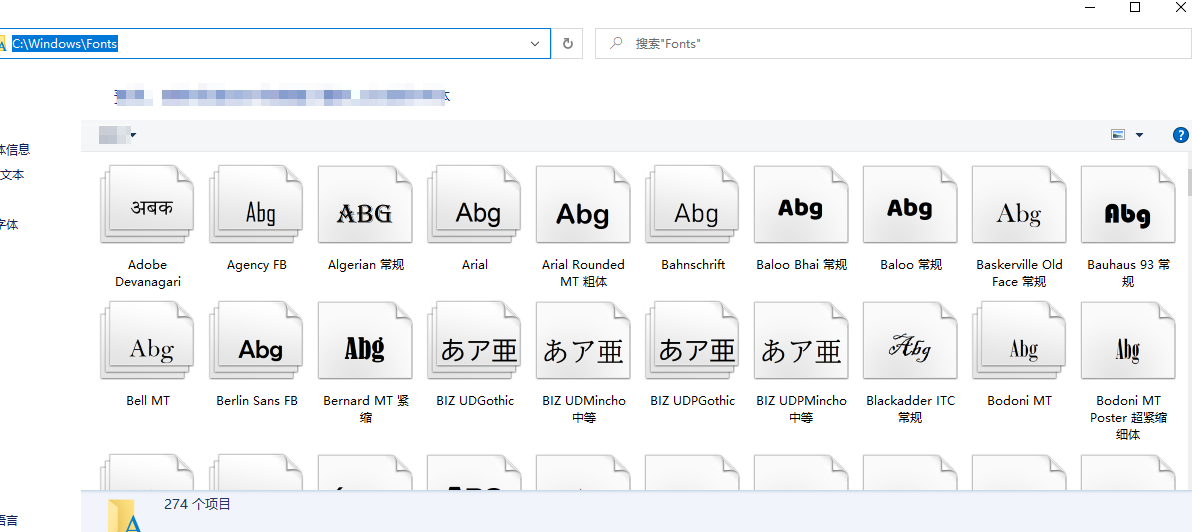
Para usuários de Mac:
Passo 1. Da mesma forma que no Windows, comece baixando sua fonte preferida da internet.
Passo 2. Neste caso, adicione a fonte ao Catálogo de Fontes no seu Mac. É onde todas as suas fontes são armazenadas.
Passo 3. Se o PDFelement estiver aberto, feche-o. Abra-o novamente e você verá sua nova fonte pronta para ser utilizada.
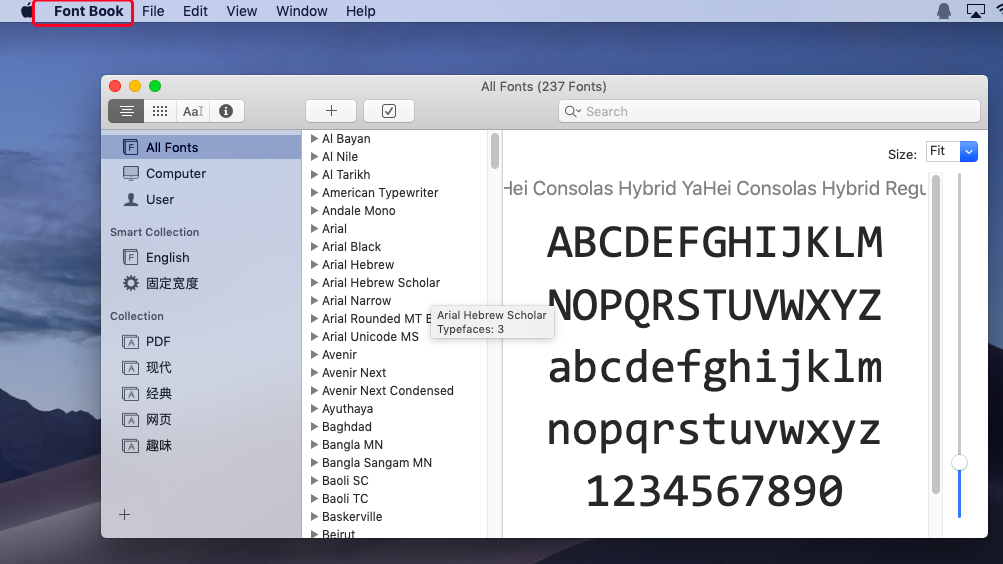
Às vezes, as coisas não acontecem conforme o planejado. Se você não conseguir visualizar sua fonte no PDFelement após seguir os passos, experimente estas sugestões:
- Verifique novamente se você colocou a fonte na pasta correta. Às vezes, é fácil não perceber isso.
- Verifique se a fonte é de um tipo suportado pelo PDFelement. Algumas fontes têm formatos especiais ou requerem tratamento específico.
- Reiniciar o computador também pode ser útil. Isso ajuda a atualizar tudo.
- Se ainda estiver enfrentando problemas, procure ajuda no site ou nos fóruns do PDFelement. Às vezes, outras pessoas enfrentaram o mesmo problema, e as soluções que funcionaram para elas podem funcionar para você também.
Adicionar fontes aos seus PDFs usando o PDFelement é uma decisão inteligente. Ele assegura que seus documentos mantenham uma aparência nítida, independentemente do local onde são visualizados.
Método 2: Como adicionar fontes a PDFs usando o Adobe Acrobat
O Adobe Acrobat é amplamente reconhecido como uma ferramenta popular para edição de PDFs. Ele permite modificar textos, adicionar imagens e incorporar fontes nos documentos PDF. Incorporar fontes garante que seu PDF mantenha uma aparência consistente em qualquer lugar onde seja visualizado. Vamos aprender como realizar isso usando o Adobe Acrobat.
Primeiramente, abra seu PDF no Adobe Acrobat. Se deseja garantir que seu documento mantenha a mesma aparência em todos os lugares, incorpore todas as fontes utilizadas. O Adobe Acrobat oferece a opção de escolher se deseja incorporar todas ou apenas algumas das fontes utilizadas no documento.
Incorporar apenas parte das fontes significa que apenas os caracteres específicos utilizados serão incluídos, resultando em um arquivo menor. No entanto, para evitar problemas, geralmente é recomendável incorporar todas as fontes.
Aqui está como incorporar fontes:
Passo 1. Abra seu documento PDF no Adobe Acrobat.
Passo 2. Selecione o menu "Arquivo" e opte por "Imprimir".
Passo 3. Na janela de diálogo de impressão, escolha "Adobe PDF" como a impressora.
Passo 4. Clique no botão "Propriedades" ao lado do nome da impressora selecionada.
Passo 5. Acesse a aba "AdobeConfigurações de PDF".
Passo 6. Clique em "Editar configurações padrão".
Passo 7. Localize a seção "Fontes".
Passo 8. Configure a opção "Subconjunto de fontes incorporadas quando a porcentagem de caracteres usados for menor que" para 100%. Isso garantirá a inclusão de todos os dados da fonte.
Passo 9. Verifique se a opção "Incorporar todas as fontes" está selecionada.
Passo 10. Na seção "Incorporação", selecione as fontes que deseja incorporar. Garanta que elas estejam na lista "Sempre Incorporar", não em "Nunca Incorporar".
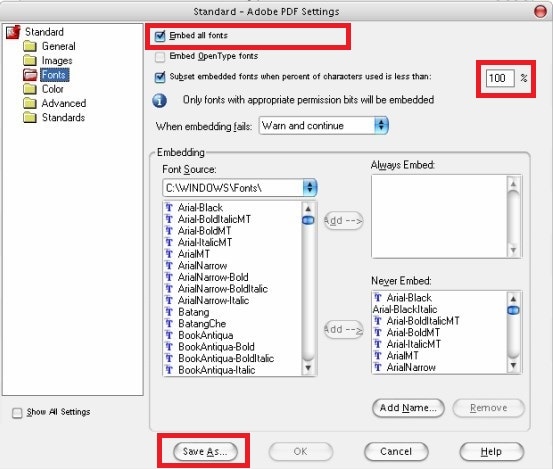
Tenha em mente que a inclusão de uma fonte em um PDF só é possível se o seu criador autorizar essa ação. Algumas fontes têm limitações ou restrições associadas a elas.
Para obter resultados ideais:
- Certifique-se de examinar minuciosamente a lista "Sempre incorporar". Garanta que todas as fontes que você utiliza estejam presentes na lista.
- Prefira evitar o uso de fontes que não possam ser incorporadas. Quando uma fonte não pode ser incorporada, o Adobe Acrobat pode substituí-la por uma fonte padrão. Essa substituição pode alterar a aparência do seu PDF.
Ao seguir essas etapas, você pode garantir que seus PDFs mantenham uma aparência profissional e consistente, independentemente de onde sejam visualizados.
Terceira opção: Como incorporar um PDF na internet
Ferramentas online como o DocHub proporcionam uma forma fácil de incorporar fontes em PDFs sem a necessidade de instalar software adicional. Você pode usar essas ferramentas web em qualquer dispositivo que esteja conectado à internet. Vamos descobrir como você pode usar o DocHub para adicionar fontes aos seus PDFs.
Comece acessando o site do DocHub. Aqui está um breve tutorial sobre como incorporar fontes usando esta ferramenta online:
Passo 1. Comece por enviar o arquivo PDF que você quer editar. Você pode fazer isso arrastando o arquivo para a janela do navegador ou escolhendo a opção de upload no site.
Passo 2. Após o carregamento do seu documento, procure a opção na barra de ferramentas superior para inserir texto ou elementos de mídia no seu PDF.
Passo 3. Após a incorporação das fontes, você pode escolher renomear o arquivo ou mantê-lo com o nome original. Não se esqueça de salvar as alterações que você fez.
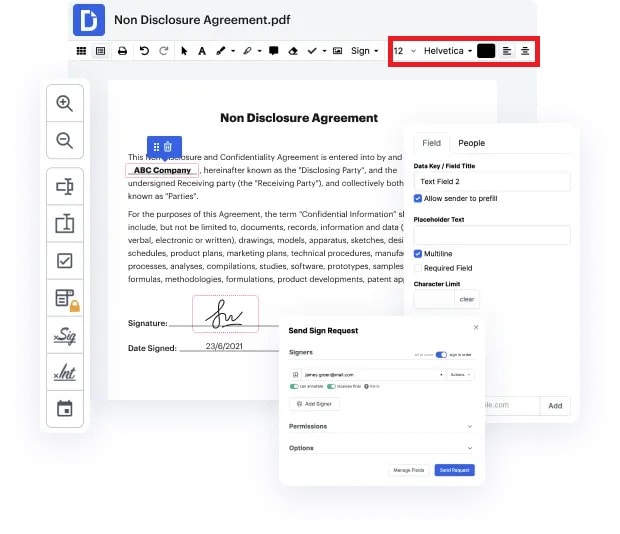
Prós:
- Ferramentas online como o DocHub podem ser acessadas de forma conveniente de qualquer lugar e a qualquer momento.
- Essas plataformas possuem interfaces simples, tornando a incorporação de fontes fácil, mesmo para aqueles sem conhecimentos avançados em tecnologia.
- Você não precisa baixar ou instalar nenhum software, o que economiza espaço no seu dispositivo.
Contras:
- Para usar ferramentas online, é necessário ter uma conexão de internet estável.
- Carregar documentos confidenciais online pode não ser apropriado para todas as situações.
- Ferramentas online podem não oferecer todos os recursos avançados encontrados em softwares dedicados.
As ferramentas online proporcionam uma forma rápida e prática de incorporar fontes em PDFs, sendo uma ótima opção para tarefas simples e usuários que buscam uma solução direta.
Parte 2. Bônus: Como incorporar fontes do Word em PDF
Incorporar as fontes ao converter um documento do Word em PDF é essencial para manter a aparência correta do texto ao compartilhar ou visualizar o arquivo em diferentes dispositivos. Essa prática assegura que o seu documento mantenha uma aparência consistente em todos os dispositivos. Descubra como realizar isso usando o PDFelement, seguindo as instruções de um vídeo informativo no YouTube.
Passo 1. Primeiro, abra o documento que você quer transformar.
Passo 2. No canto superior esquerdo, clique em "Arquivo" e depois escolha "Opções" no menu.
Passo 3. Dentro da janela de Opções do Word, vá para a aba 'Salvar'.
Passo 4. Encontre a seção denominada 'Preservar fidelidade ao compartilhar este documento'. Aqui, você verá uma opção para 'Incorporar fontes no arquivo'. Marque essa caixa de seleção.
Passo 5. Você tem duas opções. Ao selecionar "Incorporar somente os caracteres usados no documento", seu arquivo ficará menor, porém outros não poderão editá-lo com a mesma fonte. Se você optar por não marcar essa opção, o arquivo será maior, mas permitirá que outros o editem com a mesma fonte com mais facilidade. Se você acredita que outra pessoa pode precisar editar seu documento, é aconselhável não marcar esta caixa.
Passo 6. Após fazer suas alterações, clique em 'OK' para salvá-las.
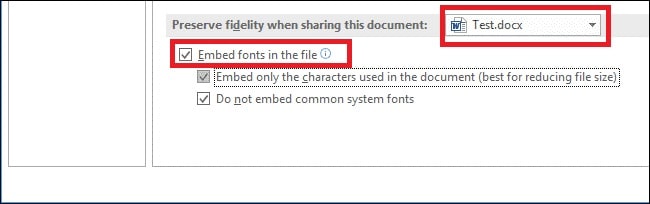
Aqui estão algumas sugestões para garantir que a fonte seja incorporada corretamente:
- Determinadas fontes possuem limitações quanto à sua incorporação. Antes de incorporar uma fonte, verifique se ela pode ser incorporada.
- Após converter para PDF, verifique seu documento para garantir que as fontes apareçam conforme o esperado.
- Após incorporar as fontes no Word, utilize o PDFelement para converter o seu documento em PDF. Isso ajuda a preservar as fontes incorporadas sem alterações.
Seguir essas etapas garantirá que o seu documento mantenha uma aparência consistente para todos, preservando a formatação e o estilo original.
Parte 3. Resolução de problemas: Corrigindo o problema de "Fonte não incorporada no PDF".
Em alguns casos, as fontes não são incorporadas nos arquivos PDF. Isso pode resultar em uma aparência diferente do documento em outros dispositivos. Descubra a razão por trás disso e aprenda como resolver o problema.
Descubra por que a incorporação de fontes pode não ser possível:
- Restrições: Algumas fontes possuem regras que proíbem sua incorporação.
- Configurações do software: O software criador de PDF pode não estar configurado corretamente para incorporar fontes.
- Esquecimento de incorporação: É possível que você tenha se esquecido de selecionar a opção de incorporar as fontes.
Siga estes passos para verificar e incorporar as fontes no seu PDF:
Passo 1. Siga estes passos para verificar e incorporar as fontes no seu PDF:
Passo 2. Busque pela área que contém detalhes sobre a propriedade ou o documento. Ele indica se as fontes estão incluídas no documento.
Passo 3. Você talvez precise voltar ao documento original se encontrar fontes que não foram incorporadas. Ative a opção para incorporar fontes e depois salve ou exporte o documento novamente como PDF.
Incorporar fontes assegura que o seu documento mantenha a mesma aparência em todos os dispositivos. Se encontrar problemas, seguir essas etapas pode ajudar a corrigi-los.
Aqui estão algumas diretrizes recomendadas para incorporar fontes em arquivos PDF de forma eficaz:
Ao incorporar fontes em PDFs, você assegura que o documento mantenha sua formatação consistente em todos os dispositivos. Aqui estão algumas sugestões para se lembrar:
- Primeiramente, sempre verifique se é possível incorporar a sua fonte em um PDF. Algumas fontes têm restrições relacionadas a isso. Se não tiver certeza, busque informações online ou consulte o criador da fonte.
- Ao selecionar fontes, opte por aquelas que sejam compatíveis e adequadas para uso em PDFs. Algumas fontes são projetadas para funcionar bem em documentos. Elas podem tornar sua vida mais fácil.
- Também é recomendável usar fontes comuns sempre que possível. Dessa maneira, mesmo que a fonte não seja incorporada corretamente, a maioria dos dispositivos ainda poderá exibir seu documento corretamente.
- Sempre incorpore a fonte completa, quando possível. Isso garante que seu documento terá uma aparência consistente para todos. No entanto, se o seu documento for extenso, você pode incorporar apenas as partes da fonte que foram utilizadas. Isso reduz o tamanho do arquivo, mas é importante ter cuidado ao fazê-lo. Isso pode causar problemas caso outra pessoa precise editar o seu documento.
- Por último, sempre certifique-se de ter permissão para usar a fonte escolhida. Algumas fontes requerem pagamento se forem usadas em um PDF. Verifique as políticas da sua fonte para evitar complicações.
Recordar essas dicas pode assegurar que seus documentos mantenham uma apresentação profissional e sejam acessíveis para todos os leitores.
Conclusão
Incorporar fontes em PDFs é crucial para assegurar que seus documentos mantenham uma aparência nítida e consistente. O PDFelement é uma excelente ferramenta para realizar essa tarefa. É intuitivo e auxilia na garantia da correta incorporação de fontes em PDFs. Não se esqueça de verificar as licenças das fontes e escolher aquelas adequadas para obter os melhores resultados. Com o PDFelement, você pode sempre criar PDFs com uma aparência profissional.

 Avaliação G2: 4,5/5|
Avaliação G2: 4,5/5|  100% Seguro
100% Seguro



